Este tutorial esta basado en el sistema operativo Windows XP, generalmente nosotros formateamos cuando tenemos el registro colapsado, tenemos un virus, se pone lento, etc, hay muchas causas, y es un metodo super sencillo si se hace correctamente 


Precauciones! :
1-. Debes tener claro que al formatear vas a perder todo lo que tengas en él, para eso es necesario respaldar todos aquellos archivos que sean importantes o si no los perderás. No es un trabajo de técnico, eso lo puedes hacer tú

2-. Debes tener todos los drivers de la placa madre, sonido, pantalla, de modem, etc.
3-. Obviamente debes tener el CD de Windows XP o si no tendrás que conseguirlo, si no, no podrás formatear.
Bueno, si estas listo en los pasos anteriores podemos continuar

Formatear: Paso a Paso
Te recomiendo que sigas paso a paso los punto que se darán a continuación
1-. Inserta el disco de Windows XP en el lector de CD
2-. Reinicia el PC. Tendrás que entrar en la BIOS (Apretando la tecla "Supr" en el inicio) y cambiar el orden de arranque haciendo que el CD sea antes que los discos duros (Generalmente el segundo menú). Una vez realizado, salva los cambios (F10) y reinicia de nuevo el PC.
3-. Tu computador mostrará un mensaje de "Presiona cualquier tecla para iniciar desde CD". Sigue las instrucciones.
4-. Te aparecerá una pantalla azul y estará un rato cargando ficheros que necesita para empezar la instalación. Una vez finalizado, nos mostrará tres opciones. La que nos interesa es "Para instalar XP ahora, presione ENTER". Presiona la tecla ENTER para continuar.
5-. Ahora te aparecerá una pantalla para seleccionar donde instalar Windows. Aquí es donde puedes eliminar viejas particiones y formateas discos. La parte inferior nos muestra una ventana con todos los discos y particiones que existen en ellos. Usa los cursores (flechas) para seleccionar la partición "C:" y pulsa la tecla "D". En la siguiente pantalla pulsa la tecla "L" para finalizar y eliminar la partición. (Aqui es donde se formatea)
Se puede dar la circunstancia de que no tengas ninguna partición anterior al ser el computador nuevo. Si es así, ignora este paso.
6-. Ahora habrás vuelto a la pantalla para elegir donde instalar Windows. La ventana en la parte inferior no debería mostrar ya ninguna partición, y en su lugar se debería ver "Espacio no particionado xxxMB". Selecciona con los cursores este espacio y pulsa "C" para crear una partición el disco duro. La siguiente pantalla te dice el tamaño mínimo y máximo que puede tener la partición y te permite ajustar dicho tamaño.
El tamaño máximo está configurado por defecto, pero conviene comprobarlo antes de pulsar ENTER y continuar.
7-. Volverás a estar en la ventana para elegir donde instalar Windows, solo que esta vez tendrás una partición llamada C: seguido de una breve descripción y su tamaño en MB. Seleccionamos esta partición con los cursores y pulsamos ENTER.
8-. La siguiente pantalla te permite elegir el sistema de ficheros con el cual quieres formatear tu disco duro. Nos dará a elegir si queremos el sistema de ficheros NTFS o FAT. En el caso de XP tendremos que seleccionar NTFS. Pero si tu equipo estaba en FAT32, lo mejor es que selecciones el fichero FAT, al ser tu primer formateo usa la opción normal, pero si has formateado muchas veces utiliza la opción de formateo rápido.

9-. A partir de aquí se procederá a la instalación de Windows al acabar de formatear el disco. La instalación de Windows es muy sencilla y nos irá pidiendo todos los datos que necesite a lo largo de la instalación. Debes tener el CD-KEY!, si no lo introduces quedará como Windows Pirata Edition

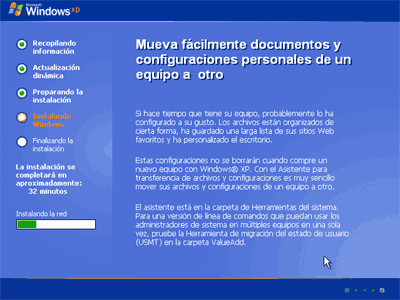
Ya tienes tu Windows XP como nuevo, sentirás la alegría de la velocidad




Precauciones! :
1-. Debes tener claro que al formatear vas a perder todo lo que tengas en él, para eso es necesario respaldar todos aquellos archivos que sean importantes o si no los perderás. No es un trabajo de técnico, eso lo puedes hacer tú


2-. Debes tener todos los drivers de la placa madre, sonido, pantalla, de modem, etc.
3-. Obviamente debes tener el CD de Windows XP o si no tendrás que conseguirlo, si no, no podrás formatear.
Bueno, si estas listo en los pasos anteriores podemos continuar


Formatear: Paso a Paso
Te recomiendo que sigas paso a paso los punto que se darán a continuación
1-. Inserta el disco de Windows XP en el lector de CD
2-. Reinicia el PC. Tendrás que entrar en la BIOS (Apretando la tecla "Supr" en el inicio) y cambiar el orden de arranque haciendo que el CD sea antes que los discos duros (Generalmente el segundo menú). Una vez realizado, salva los cambios (F10) y reinicia de nuevo el PC.
3-. Tu computador mostrará un mensaje de "Presiona cualquier tecla para iniciar desde CD". Sigue las instrucciones.
4-. Te aparecerá una pantalla azul y estará un rato cargando ficheros que necesita para empezar la instalación. Una vez finalizado, nos mostrará tres opciones. La que nos interesa es "Para instalar XP ahora, presione ENTER". Presiona la tecla ENTER para continuar.
5-. Ahora te aparecerá una pantalla para seleccionar donde instalar Windows. Aquí es donde puedes eliminar viejas particiones y formateas discos. La parte inferior nos muestra una ventana con todos los discos y particiones que existen en ellos. Usa los cursores (flechas) para seleccionar la partición "C:" y pulsa la tecla "D". En la siguiente pantalla pulsa la tecla "L" para finalizar y eliminar la partición. (Aqui es donde se formatea)
Se puede dar la circunstancia de que no tengas ninguna partición anterior al ser el computador nuevo. Si es así, ignora este paso.
6-. Ahora habrás vuelto a la pantalla para elegir donde instalar Windows. La ventana en la parte inferior no debería mostrar ya ninguna partición, y en su lugar se debería ver "Espacio no particionado xxxMB". Selecciona con los cursores este espacio y pulsa "C" para crear una partición el disco duro. La siguiente pantalla te dice el tamaño mínimo y máximo que puede tener la partición y te permite ajustar dicho tamaño.
El tamaño máximo está configurado por defecto, pero conviene comprobarlo antes de pulsar ENTER y continuar.
7-. Volverás a estar en la ventana para elegir donde instalar Windows, solo que esta vez tendrás una partición llamada C: seguido de una breve descripción y su tamaño en MB. Seleccionamos esta partición con los cursores y pulsamos ENTER.
8-. La siguiente pantalla te permite elegir el sistema de ficheros con el cual quieres formatear tu disco duro. Nos dará a elegir si queremos el sistema de ficheros NTFS o FAT. En el caso de XP tendremos que seleccionar NTFS. Pero si tu equipo estaba en FAT32, lo mejor es que selecciones el fichero FAT, al ser tu primer formateo usa la opción normal, pero si has formateado muchas veces utiliza la opción de formateo rápido.


9-. A partir de aquí se procederá a la instalación de Windows al acabar de formatear el disco. La instalación de Windows es muy sencilla y nos irá pidiendo todos los datos que necesite a lo largo de la instalación. Debes tener el CD-KEY!, si no lo introduces quedará como Windows Pirata Edition


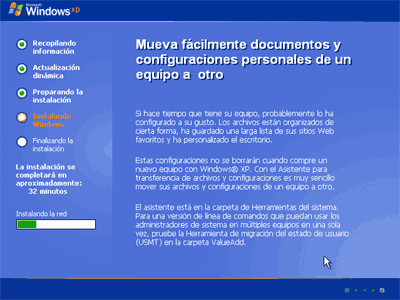
Ya tienes tu Windows XP como nuevo, sentirás la alegría de la velocidad


Suscribirse a:
Enviar comentarios (Atom)


0 comentarios:
Publicar un comentario